
SIMフリー版Xperia mini ST15i を香港から輸入してから8ヶ月余り、相変わらずドコモでiPhoneの夢を引きずりながらもまさに「小ささは命!」なこの端末を気に入って使っているわけですが、ちょこちょこアプリを試しているとすぐに容量いっぱいになっちゃうし、香港版の中華フォントも気持ち悪いので、root化に再度挑戦してみようかなと思い立ちました。
久しぶりにAndroid界隈の情報を見直すといつの間にか、AndroidのROM焼きの定番ソフトFlashtoolにMac版があることに気が付きました。どうやらLinux版をMacコンパチしてくれたようなので早速使ってみることに。
※ここに書いてある手順を実行するのは自己責任でお願いします。
※Java、Xcode、Android SDKなどの環境は構築されていることが前提です。その辺の手順は飛ばしていますのであしからず。
Flashtool Mac版のインストール
・Flashtool — Xperia devices flashing
FlashtoolサイトのInstallationページからリンクされているMac版パッケージ(v0.9.10.1)をダウンロードしました。dmgファイルなので展開してApplicationsフォルダに放り込めばOKですね。
libusbパッケージが必要との情報もありましたが、ボクは入れないでもいけました。(もしかしたらいつの間にか入れてた?)必要な場合はMacPortsとかで入れればいいのではないかと。
FlashtoolでGingerbreadの旧バージョンにダウングレード
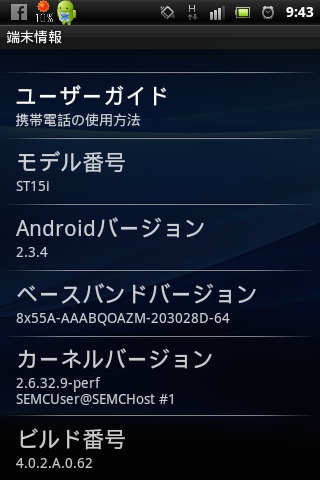
現在、Android2.3.4(Gingerbread)のビルド番号 4.0.2.A.0.62というバージョンを使っていたのですが、どうやらこのファームではroot化できないらしいので1個前のバージョンに戻します。
ROMファイルはお馴染みxdaのこのスレからリンクされている、Xperia Mini (ST15i) 4.0.2.A.0.42 のものをダウンロードしました。
ここでダウンロードしたftfファイルをFlashtoolから読み込ませるために、
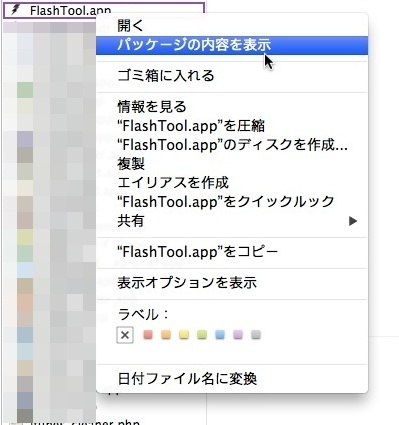
Flashtool.appを右クリックして「パッケージの内容を表示」
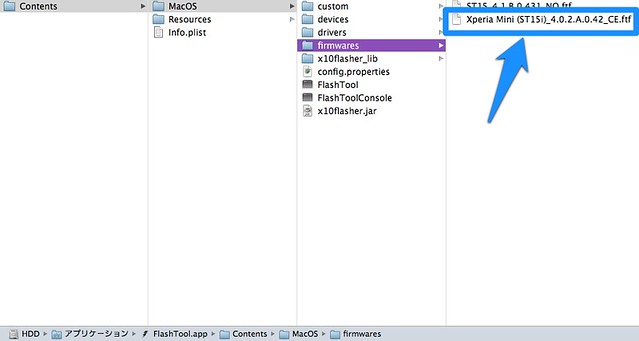
Contents/MacOS/firmwares/ と入っていたフォルダにftfファイルを設置します。
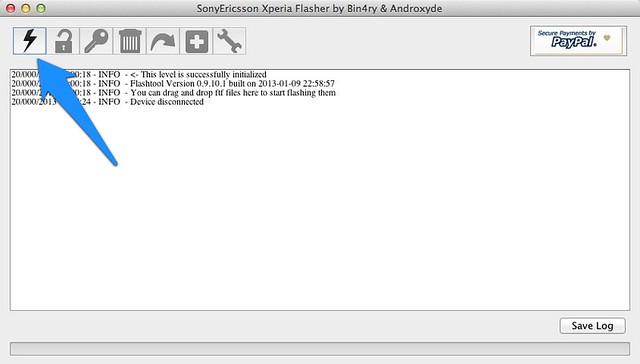
Flashtool.appを起動して、左上にある雷マークの「Flash」ボタンを押します。
※この時、まだXperia miniはUSB接続しません。
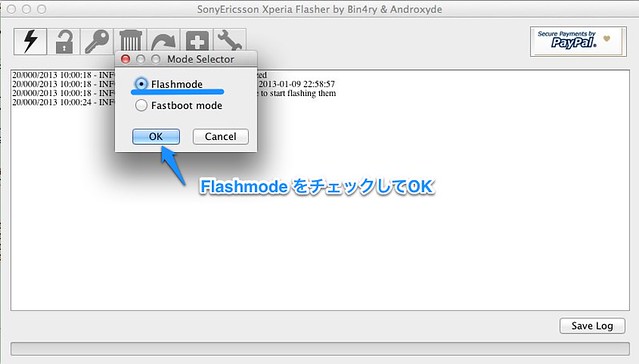
「Flashmode」を選択してOK
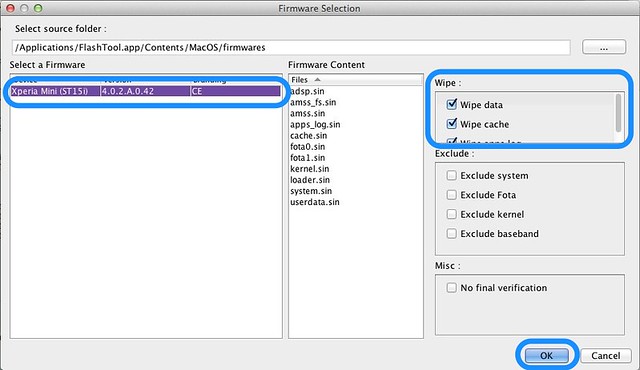
すると、ちゃんとROMが認識されてますね。
- Wipe data
- Wipe cache
- Wipe appslog
にチェックが入っていることを確認してOKを押します。
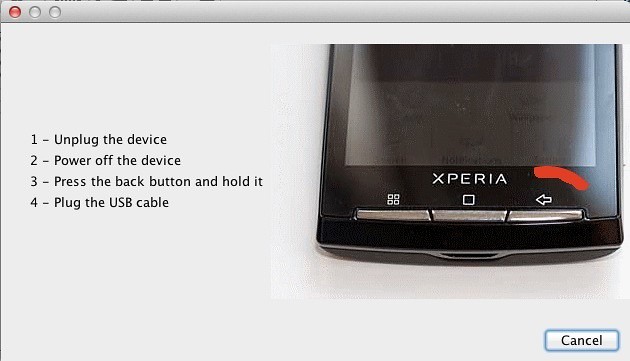
ここで、端末を接続するように案内がでます。
- 端末は接続しないで
- 端末の電源をOFFにします
- 戻るボタンを押したまま
- USBケーブルを差します
と書いてあるのですが、Xperia miniには「戻る」の物理ボタンがないので・・・

戻るボタンの代わりに、側面にあるボリュームキーの下側(ボリュームを下げる)ボタンを押したままUSBケーブルを端末に挿します(PCには先に挿しとく)。
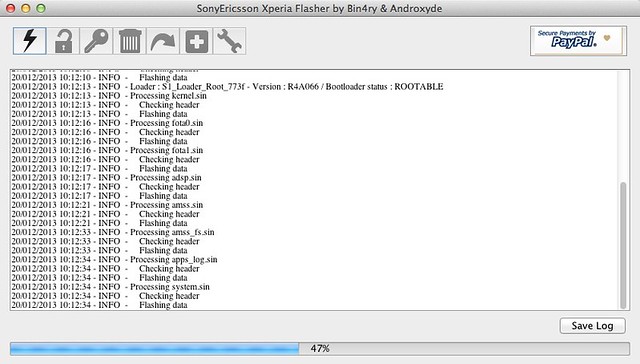
すると、自動的にROM焼きが始まります(こうなったらボリュームキーを離してOK)
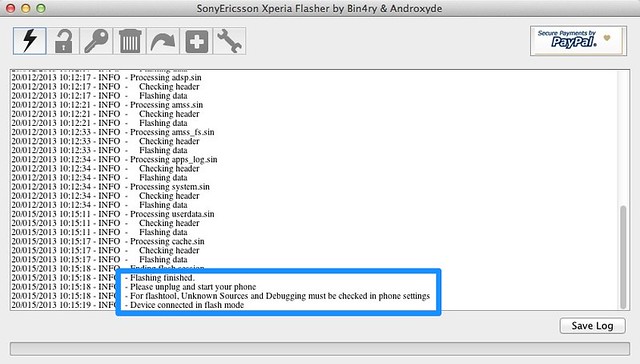
Flash終了。端末を抜いて下さいと出るので端末を抜きます。
で、端末の電源をONしてみるとダウングレード完了しています。
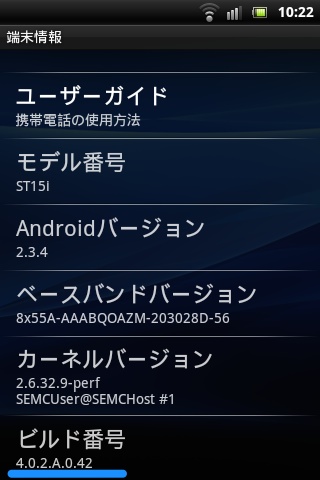
4.0.2.A.0.42 になってますね。よし、成功。
DooMLoRD’s Easy Rooting Toolkitを使って簡単root化
続いてroot化を行います。
これまた、xdaのこのスレから、DooMLoRD’s Easy Rooting Toolkitのv4をダウンロードします。このスクリプトはWindows用なので、このスレからMac用の起動スクリプト runme.sh をダウンロードします。
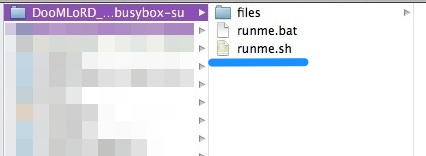
DooMLoRD’s Easy Rooting Toolkit v4を適当なフォルダに展開して、同じディレクトリにMac用のrunme.shを設置します。runme.shには実行権限を与えておきましょう。
ターミナルを開いて(ボクはiTerm2ですけど)
$ cd /Applications/DooMLoRD_v4_ROOT-zergRush-busybox-su/
該当ディレクトリまで移動
$ ./runme.sh
起動スクリプトを実行!
すると、こんなメッセージがでてきます(なんかキー押せと言われたら押して下さい)
--------------------------------------------------------------- Easy rooting toolkit (v1.0) created by DooMLoRD using exploit zergRush (Revolutionary Team) Credits go to all those involved in making this possible! --------------------------------------------------------------- [*] This script will: (1) root ur device using zergRush exploit (2) install Busybox (1.18.4) (3) install SU files (3.0.5) [*] Before u begin: (1) make sure adb is in your path (2) enable "USB DEBUGGING" from (Menu\Settings\Applications\Development) (3) enable "UNKNOWN SOURCES" from (Menu\Settings\Applications) (4) [OPTIONAL] increase screen timeout to 10 minutes (5) connect USB cable to PHONE and then connect to PC (6) skip "PC Companion Software" prompt on device --------------------------------------------------------------- CONFIRM ALL THE ABOVE THEN Press any key to continue... [ENTER] --- STARTING ---- --- WAITING FOR DEVICE * daemon not running. starting it now on port 5037 * * daemon started successfully * --- cleaning rm failed for *, No such file or directory --- pushing zergRush" 584 KB/s (23060 bytes in 0.038s) --- correcting permissions --- executing zergRush [**] Zerg rush - Android 2.2/2.3 local root [**] © 2011 Revolutionary. All rights reserved. [**] Parts of code from Gingerbreak, © 2010-2011 The Android Exploid Crew. [+] Found a GingerBread ! 0x00000118 [*] Scooting ... [*] Sending 149 zerglings ... [+] Zerglings found a way to enter ! 0x10 [+] Overseer found a path ! 0x000151e0 [*] Sending 149 zerglings ... [+] Zerglings caused crash (good news): 0x2abcccc4 0x0054 [*] Researching Metabolic Boost ... [+] Speedlings on the go ! 0x6fd193d3 0x6fd39667 [*] Popping 24 more zerglings [*] Sending 173 zerglings ... [+] Rush did it ! It's a GG, man ! [+] Killing ADB and restarting as root... enjoy! --- WAITING FOR DEVICE TO RECONNECT if it gets stuck over here for a long time then try: disconnect usb cable and reconnect it toggle "USB DEBUGGING" (first disable it then enable it) --- DEVICE FOUND --- pushing busybox 3104 KB/s (1075144 bytes in 0.338s) --- correcting permissions --- remounting /system --- copying busybox to /system/xbin/ 2099+1 records in 2099+1 records out 1075144 bytes transferred in 0.189 secs (5688592 bytes/sec) --- correcting ownership --- correcting permissions --- installing busybox --- pushing SU binary 1995 KB/s (22228 bytes in 0.010s) --- correcting ownership --- correcting permissions --- correcting symlinks --- pushing Superuser app 4020 KB/s (785801 bytes in 0.190s) --- cleaning --- rebooting ALL DONE!!! Press any key to continue...
成功すると端末が自動的に再起動します。
これだけ!超簡単!
Flashtoolを使ってIce Cream Sandwichにアップグレード
さて、今度はいよいよICSにアップグレードします。
基本はGingerbreadにダウングレードした時とROM焼きの手順は一緒です。
このスレの「IV. Flash 4.0.4 ROM:」あたりにある、Xperia mini用のROMファイルをダウンロードします。(ST15_4.1.B.0.431_NO.ftf)
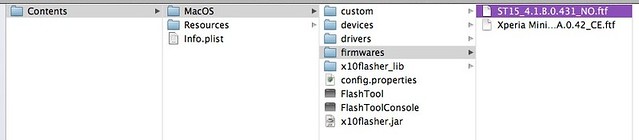
ftfファイルをファーム置き場に置いてFlashtoolを起動
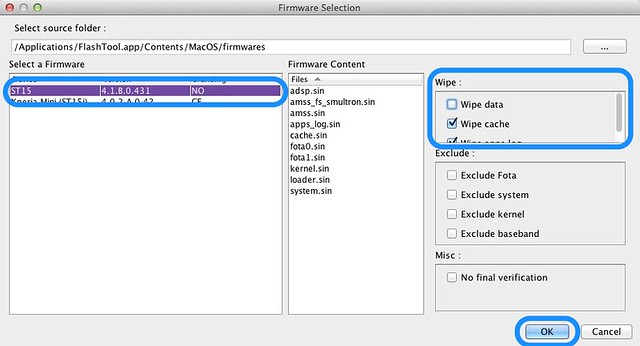
さっきのGingerbreadのもありますが、こっちのバージョンが高い方を選び、データは消したくないので「Wipe data」のチェックは外してからOKしました。
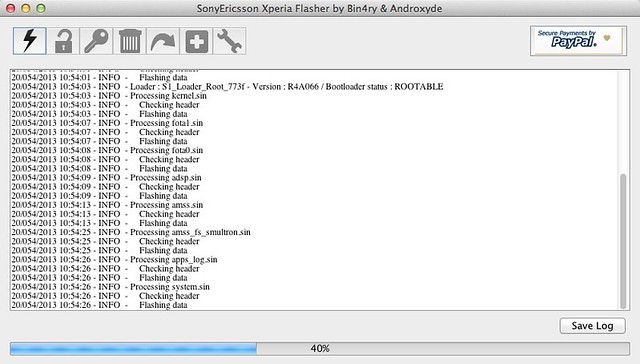
焼き焼き中・・・
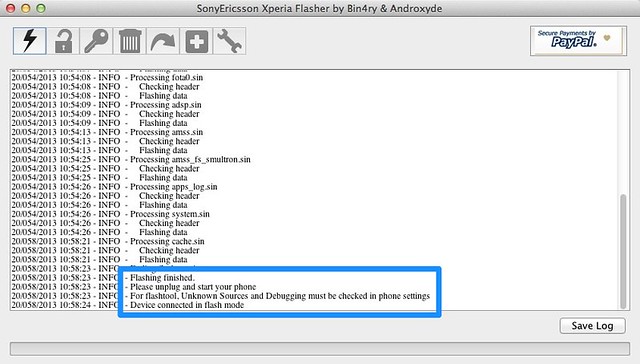
でけたー!で、端末からUSBケーブルを外します。
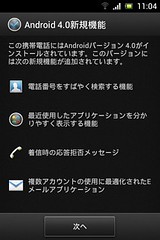
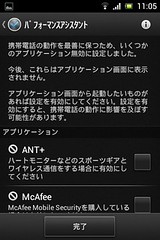
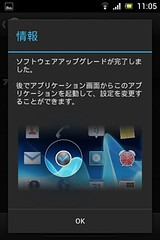
初期設定画面がちゃんと4.0ですねー。
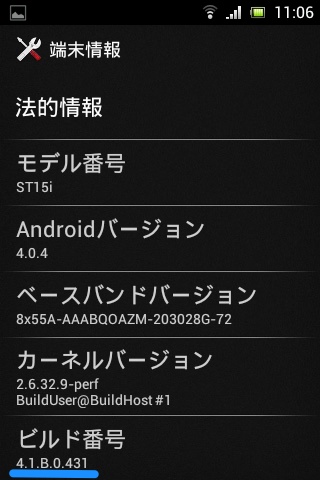
バージョン確認したらちゃんと新しくなってました。
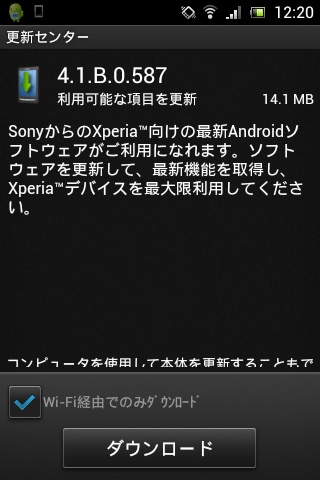
ちなみに、さらに新しいバージョンの更新通知もきました。
まとめ
というわけで、全てMacで簡単にroot化できました。
今までド定番ソフトのFlashtoolがWindows依存していたので、別のWindowsマシンでやったり、VirtualBoxでWindows立ち上げてつないだりしてましたがかなり楽になりますね。root化も1コマンドだしすごく良い感じ。
今のところ新しいファームにして不具合も感じていませんが、とりわけ早くなった実感もなく・・・w
まあ、titanium backupでいらないプリインストールアプリを消したり、色々整理して使おうと思います。
まだまだ、Xperia miniちゃんには活躍してもらわんとね!
追記:あれ?この手順だとIce Cream Sandwichにアップグレードした時点でrootが戻っちゃてるかも。むむむ、教えてエラい人。
追記2:参考にしていたxdaのこのスレ「III. Preparations to root 4.0.4 ROM:」の手順を抜かしてしまっていたためICSではroot化できていませんでした。やりなおしかぁ・・・(続)というわけで、Mac版Flashtoolの使い方と、DooMLoRD’s Easy Rooting ToolkitのMac版スクリプトの使い方のみ部分的に参考にしてください><









